صوت FaceTime لا يعمل؟ احصل على الأسباب والإصلاحات القابلة للتطبيق
لماذا لا يعمل صوت FaceTime الخاص بي؟ من المؤكد أن تطبيق FaceTime يقدم خدمة مكالمات فيديو ممتازة والتي يعتبرها مستخدمو Apple غالية الثمن، خاصة عندما تصبح المواقع معقدة. ومع ذلك، تنقطع المحادثة الرائعة عندما تواجه السؤال الذي طرحته. لذلك، أنت تبحث عن طرق لإصلاح مشكلة عدم عمل FaceTime الصوتي على أجهزة iPhone وiPad وMac. لذلك، دون إضاعة الوقت، تحقق من الحلول العشرة المدرجة في هذا المنشور.
أسباب عدم عمل FaceTime Audio على iPhone/iPad/Mac
بالإضافة إلى معرفة كيفية إصلاح عدم عمل FaceTime الصوتي، عليك تحديد العوامل التي تسببت في المشكلة. نظرًا لهذه الأسباب الأساسية، فقد واجهت تحديًا فيما يتعلق بالصوت في FaceTime، ومعرفة ما يثيره في حالتك سيكون مفيدًا في حل هذه المشكلة بسهولة.
بعض الأسباب المحتملة لعدم وجود صوت في FaceTime مذكورة أدناه. لاحقًا، يمكنك المتابعة إلى الحلول العشرة الفعالة لإصلاح المشكلة المذكورة.
- مستوى الصوت منخفض جدًا، لذا من المستحيل سماعه.
- تم كتم صوت الميكروفون أو تعطله.
- لديك اتصال إنترنت غير مستقر.
- تطبيق نشط آخر يستخدم الميكروفون.
- جهاز iDevice الخاص بك قديم.
10 حلول فعالة لإصلاح مشكلة FaceTime الصوتية التي لا تعمل
بعد التعرف على الأسباب المحتملة لمشكلة الصوت في FaceTime، حان الوقت للتعرف على الحلول لإصلاح مشكلات الصوت في FaceTime. دون أن أقول أي شيء، جرب الإصلاحات التالية أدناه.
الحل 1. تحقق من الاتصال بالإنترنت.
أحد الأشياء المهمة للحصول على مكالمة صوتية سلسة عبر FaceTime هو وجود اتصال قوي بالإنترنت. لذلك، إذا كنت تتساءل لماذا لا يستطيع الأشخاص سماعي على FaceTime لبعض الوقت، فقد يكون اتصالك هو السبب. فكر في الاقتراب من جهاز التوجيه الخاص بك أو التبديل إلى شبكة أخرى تضمن اتصالاً مستقرًا.
الحل 2. ضبط مستوى الصوت.
عادة، تعتقد أن FaceTime لا يوجد صوت بسبب مشكلة كبيرة. وهكذا تغفل عن الأمور الصغيرة. إذا لم تتمكن من سماع الشخص الآخر من جانبك، فتحقق من مستوى الصوت أولاً بجهاز iDevice الخاص بك؛ تأكد من أنه مرتفع بما يكفي لسماع الشخص الآخر.
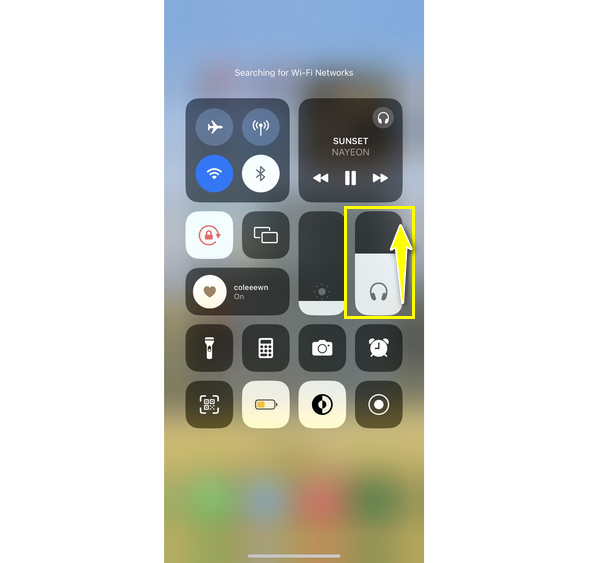
الحل 3. تأكد من عدم كتم صوت الميكروفون الخاص بك.
أما بالنسبة للميكروفون الخاص بك، فهو شيء ثانوي آخر يجب ألا تنساه إذا واجهت أن صوت FaceTime لا يعمل ولكن الفيديو يعمل. قد يكون لديك كتم نفسك عن طريق الصدفة، ولهذا السبب لا يستطيع الشخص الذي تتصل به سماعك. اضغط على زر "كتم الصوت" في مكالمة FaceTime لإلغاء كتم صوتك.
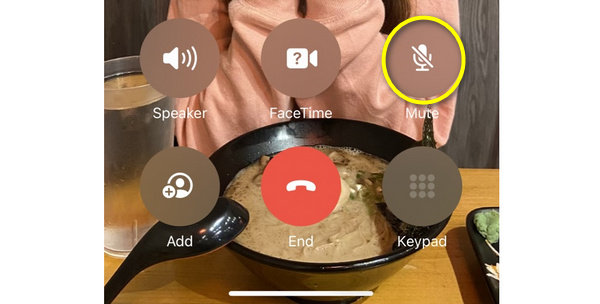
الحل 4. معرفة ما إذا كانت هناك أي تطبيقات تستخدم الميكروفون.
لماذا لا يستطيع الناس سماعي على FaceTime؟ سبب آخر محتمل لهذه المشكلة هو أن تطبيقًا آخر يستخدم الميكروفون الخاص بك أثناء محاولتك إجراء مكالمة FaceTime. على سبيل المثال، تتطلب تطبيقات الموسيقى وبعض منصات المراسلة ميكروفون iDevice الخاص بك، لذلك إذا قمت بتنشيطه أثناء استخدام FaceTime، فقد لا تسمع أنت والشخص الآخر أي شيء. في هذه الحالة، أغلق التطبيق الذي يتداخل مع صوت FaceTime الخاص بك.
الحل 5. أعد تشغيل تطبيق FaceTime.
يمكن أن تؤدي مواطن الخلل في البرامج إلى حدوث مشكلات في الصوت أيضًا. إذا كانت هذه هي حالتك، فحاول الخروج من تطبيق FaceTime ثم فتحه مرة أخرى لإصلاح عدم عمل صوت FaceTime. ومع ذلك، إذا استمرت هذه المشكلة بعد القيام بهذا الحل، انتقل إلى الطريقة التالية.
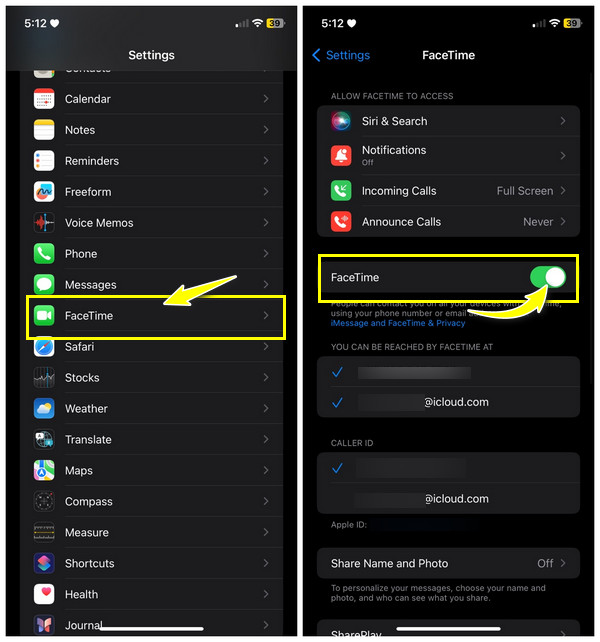
الحل 6. إعادة ضبط إعدادات FaceTime.
شيء آخر يستحق محاولة إصلاحه هو أن ميكروفون FaceTime لا يعمل وإعادة ضبط إعدادات التطبيق. للقيام بذلك، توجه إلى تطبيق الإعدادات على جهاز iPhone الخاص بك، ثم ابحث عن طريقك إلى إعدادات FaceTime واضغط على زر التبديل في FaceTime؛ تحقق من الإجراء، وقم بتمكينه مرة أخرى، ومعرفة ما إذا كان الصوت على FaceTime يعمل أم لا.
الحل 7. احصل على آخر تحديث لنظام iOS.
في كثير من الأحيان، يعمل أحدث نظام تشغيل على حل العيوب التي تؤثر على الإصدار السابق، والتي من المحتمل أن تكون هي التي تسبب مشكلة عدم وجود صوت في FaceTime. لذلك، قم بزيارة تطبيق "الإعدادات" الآن، وابحث عن طريقك إلى "تحديث البرنامج" ضمن "عام"، ومعرفة ما إذا كان هناك أي تحديث متاح؛ إذا كان هناك، اضغط على زر "التحديث الآن".
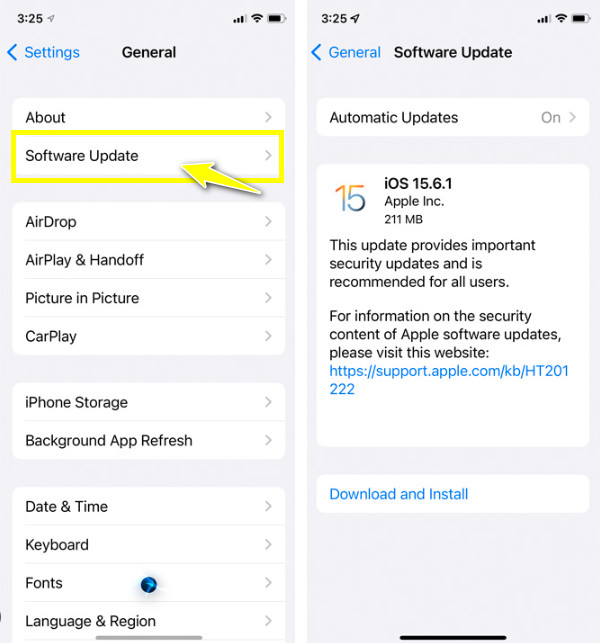
الحل 8. أعد تشغيل iDevice الخاص بك.
إلى جانب إعادة تشغيل تطبيق FaceTime، تعد إعادة تشغيل iDevice أيضًا مساعدة كبيرة في إصلاح مشكلة عدم عمل صوت FaceTime. يمكن أن تساعد إعادة التشغيل العادية جميع تطبيقاتك في الحصول على بداية جديدة، حتى تتمكن من فتح مكالمة FaceTime وبدء إجراء مكالمة صوتية الآن. للقيام بذلك، اضغط مع الاستمرار على الزر الجانبي/العلوي وانتظر لبعض الوقت حتى يخرج شريط التمرير.
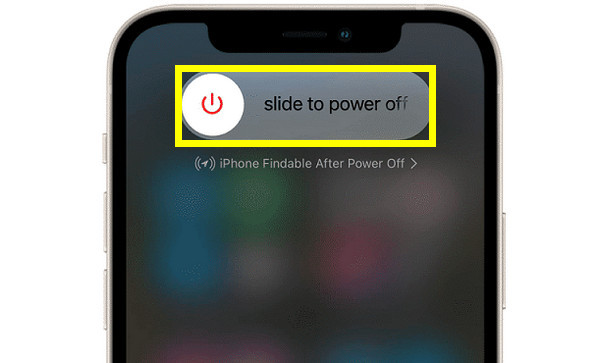
الحل 9. إعادة ضبط جميع الإعدادات.
قبل القيام بذلك، يمكنك التفكير في إعادة ضبط إعدادات الشبكة أولاً، ولكن إذا لم يتم إجراء تغييرات، فحاول إعادة ضبط جميع الإعدادات. سيؤدي هذا الحل إلى إعادة تعيين معظم الإعدادات التي قمت بضبطها مرة أخرى إلى إعداداتها الافتراضية، لذا من الممكن إصلاح مشكلة عدم سماع صوت FaceTime. لذلك، انتقل إلى "الإعدادات" الآن، ثم توجه إلى "عام" وانقر على "نقل أو إعادة تعيين iPhone".
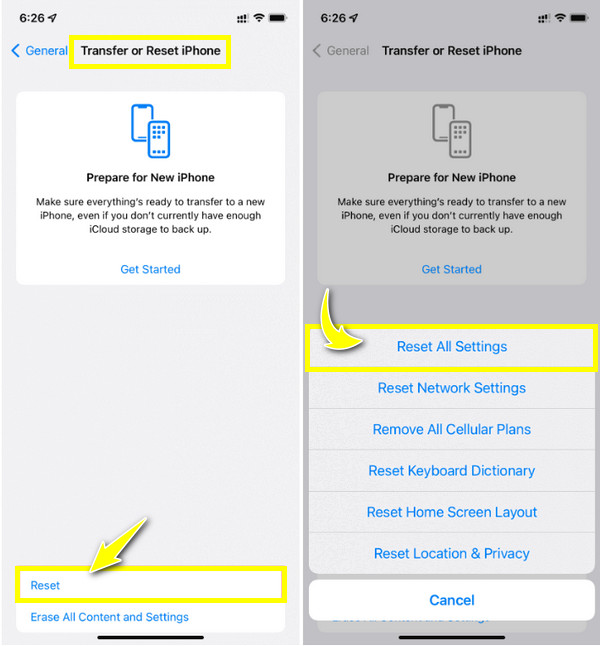
على الرغم من أن فقدان البيانات لن يتم بهذه الطريقة، فمن الجيد التأكد من أن جميع البيانات المهمة آمنة، فقط في حالة حدوث ذلك. وبالتالي استخدم برنامج AnyRec PhoneMover لعمل نسخة احتياطية لجميع البيانات الخاصة بك، بما في ذلك الموسيقى، الصوروالرسائل وجهات الاتصال إلى جهاز الكمبيوتر الخاص بك بسرعة. إنه يأتي مع سرعة نقل سريعة، لذا سواء كان لديك مجموعة من الصور لنقلها، فلن تكون أوقات التحميل مشكلة مع هذا البرنامج. بالإضافة إلى ذلك، يمكنه اكتشاف جميع الملفات المكررة غير الضرورية وإزالتها جميعًا مرة واحدة. تعرف على ما يستطيع هذا البرنامج فعله واستمتع بجميع ميزاته المثيرة عن طريق تنزيله الآن.

انقل بيانات جهاز iOS، مثل الرسائل والصور وما إلى ذلك، بسلاسة للنسخ الاحتياطي.
يمكن إجراء نسخ احتياطي لقائمة جهات الاتصال بأكملها دون مساعدة iCloud وiTunes.
حدد موقع جميع الصور المكررة التي يمكنها تحرير مساحة تخزين iDevice الخاصة بك.
بعد النسخ الاحتياطي، يمكنك إدارة ملفاتك وتحريرها وحذفها وتشغيلها والمزيد.
تحميل آمن
الحل 10. اتصل بدعم Apple.
إذا وصلت إلى هذا الحل، فهذا يعني أنه لن يتغير أي شيء على صوت FaceTime الخاص بك. أفضل ما يمكنك فعله هو الذهاب إلى أقرب متجر Apple أو الاتصال بدعم Apple للحصول على مزيد من الخدمة. يمكنهم تقديم إرشادات متخصصة وحتى تنفيذ مثل هذا الحل على جهازك فيما يتعلق بعدم عمل صوت FaceTime.
FAQs
-
لماذا لا يعمل ميكروفون iPhone الخاص بي أثناء مكالمات FaceTime؟
أحد الأسباب الشائعة هو عدم تمكين الميكروفون لإجراء مكالمات FaceTime؛ للتحقق من ذلك، افتح الإعدادات، ثم انتقل إلى الهاتف إلى الميكروفون وتأكد من تمكين المفتاح بجانب FaceTime. يجب عليك أيضًا فصل الأجهزة الأخرى ومعرفة ما إذا كان الميكروفون الخاص بك غير محظور.
-
كيفية تغيير الميكروفون في FaceTime إذا واجهت رسالة "ميكروفون FaceTime لا يعمل"؟
عند بدء المكالمة، اسحب لأسفل أو لأعلى للوصول إلى مركز التحكم. اضغط على زر وضع الميكروفون، ثم اختر نطاق واسع.
-
لماذا يفشل تنفيذ مكالمات FaceTime الصوتية؟
هناك أسباب مختلفة لفشل مكالمة FaceTime. يرجع السبب الأول إلى عدم توفر التطبيق في بلدك، أو الاتصال غير المستقر، أو تعطيل التطبيق على جهاز iPhone الخاص بك.
-
لماذا يمكنني سماع شخص آخر في مكالمة FaceTime، لكنه لا يستطيع سماعي؟
هذا يعني أن الميكروفون الخاص بك قد تم حظره بواسطة شيء ما، مثل واقيات الشاشة أو الحافظات، لذلك عندما تحاول التحدث، لا يستطيع الجانب الآخر سماعك. بخلاف ذلك، فإن الميكروفون الموجود على جهاز iPhone الخاص بك يواجه مشكلات.
-
هل يمكنني ضبط صوت FaceTime؟
نعم. يوفر FaceTime خيارات صوتية حيث يمكنك تعديل مستوى الصوت، وحتى كتم صوت المكالمة إذا كنت تريد ذلك، ثم ضبط إعدادات الميكروفون لتصفية الأصوات غير الضرورية.
استنتاج
إذا سارت الأمور على ما يرام مع أحد الحلول المذكورة لإصلاح عدم عمل FaceTime الصوتي، فيمكنك الآن الاستمتاع بالتواصل عبر مكالمة FaceTime. لنفترض أن المشكلة لم تختف، فمن المقترح طلب المساعدة المتخصصة، مثل دعم Apple أو متجر Apple. علاوة على ذلك، إذا قمت بإعادة ضبط جميع الإعدادات على جهاز iPhone الخاص بك لإصلاح مشكلة الصوت، فلا تنسَ الاحتفاظ بنسخة احتياطية من بياناتك باستخدام برنامج AnyRec PhoneMover. يمكن أن يساعدك البرنامج في نقل جميع البيانات الأساسية بسهولة إلى جهاز الكمبيوتر الخاص بك، والاستمتاع بجميع أدوات الإدارة بعد ذلك. جربه الآن!
تحميل آمن
